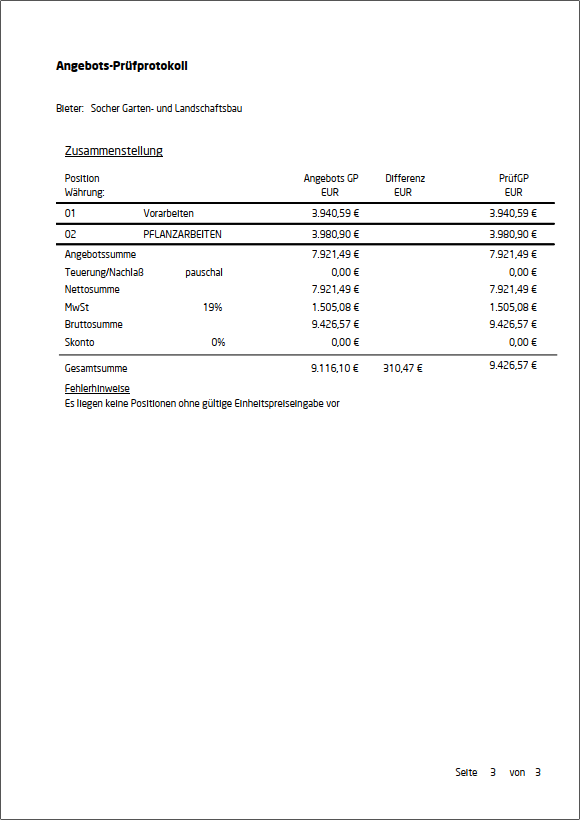Inhoudsopgave
Testrapport van aanbieding afdrukken
Beschrijving
U kunt voor elke bieder een testrapport afdrukken. De prijzen en bedragen die bij het invoeren van de aanbieding zijn ingevoerd, worden vergeleken met de juiste prijs (aantal * EP, titel totaal, totaal aanbieding) en als er verschillen zijn, worden deze gemarkeerd als fouten.
Toepassing
Klik je in het menu Invoer van biedingsprijs op de ingang testprotocol.
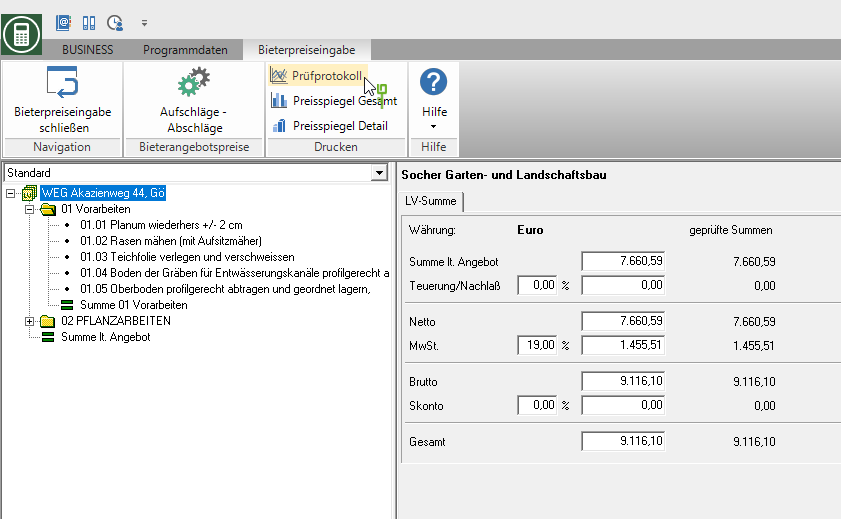
Het volgende afdrukmenu wordt geopend.
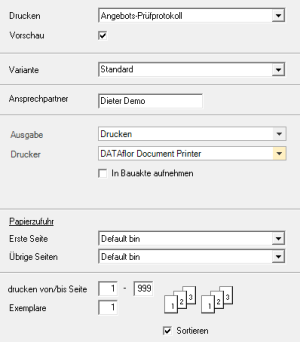
Afdrukinstellingen
Maak de volgende instellingen:
Voorbeeld
Elke afdruk kan worden gecontroleerd voordat deze wordt afgedrukt. De weergave van een voorbeeld wordt vooraf door het programma ingesteld. Als u geen voorbeeld wilt zien, deactiveert u deze  De optie.
De optie.
variant
Voor elk formulier kunt u de ontwerper gebruiken om verschillende te maken Print varianten vorm. Door te klikken  selecteer de variant die u voor de afdruk wilt gebruiken.
selecteer de variant die u voor de afdruk wilt gebruiken.
Contact
Vul hier de volledige naam in van de medewerker die de contactpersoon is voor alle vragen. De naam van de aangemelde gebruiker is vooraf ingesteld, die wordt opgeslagen in het Adres manager wordt opgeslagen in de gebruikersgegevens.
editie
Door te klikken  kies of u het testrapport wilt afdrukken of als een Fax of E-mail willen verzenden.
kies of u het testrapport wilt afdrukken of als een Fax of E-mail willen verzenden.
printer
Door te klikken  kies de printer die u wilt gebruiken om af te drukken. Alleen printers die onder Windows zijn geïnstalleerd, zijn beschikbaar voor selectie.
kies de printer die u wilt gebruiken om af te drukken. Alleen printers die onder Windows zijn geïnstalleerd, zijn beschikbaar voor selectie.
Opnemen in bouwdossier
Heeft u een vergunning voor het DATAflor DMS, kunt u het testrapport opslaan als een pdf-document.
Papierinvoer
Als uw printer meerdere papierladen biedt, selecteert u door op te klikken  de sleuf van waaruit het papier wordt gebruikt om af te drukken.
de sleuf van waaruit het papier wordt gebruikt om af te drukken.
afdrukken van / naar pagina\ Hier kunt u de pagina's specificeren die moeten worden afgedrukt. Als u het volledige testrapport wilt afdrukken, breng dan geen wijzigingen aan in deze velden.
Kopieën
Als u meerdere exemplaren van het testrapport nodig heeft, voert u hier het vereiste nummer in.
Instellingen tabblad
Activeer de betreffende optie door het vakje aan te vinken  .
.
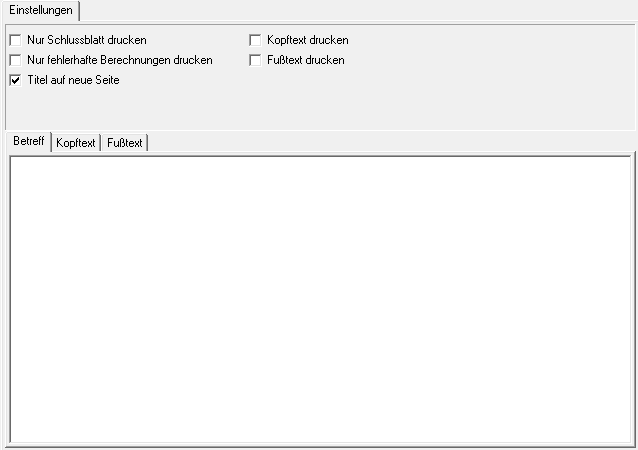
Druk alleen het voorblad af
Alleen het laatste blad wordt bedrukt met de totalen, inflatie / korting en BTW en bruto prijsberekening.
Druk alleen foutieve berekeningen af
Activeren  De optie om alleen de onjuiste berekeningen af te drukken. Deactiveren
De optie om alleen de onjuiste berekeningen af te drukken. Deactiveren  Als u de mogelijkheid heeft, worden alle posities inclusief het laatste blad op het testrapport weergegeven.
Als u de mogelijkheid heeft, worden alle posities inclusief het laatste blad op het testrapport weergegeven.
Hiërarchie op een nieuwe pagina
Om visuele redenen kan bij het wijzigen van de titel een nieuwe pagina worden gestart.
Koptekst / voettekst afdrukken
Degenen op de tabbladen Koptekst en Voettekst ingevoerde tekst wordt ook uitgevoerd.
Afdrukvoorbeeld en afdrukken
Nadat u alle benodigde informatie voor uw afdruk heeft ingevoerd, klikt u op  in het menu Afdrukinstellingen of gebruik de toetsencombinatie Ctrl + P.
in het menu Afdrukinstellingen of gebruik de toetsencombinatie Ctrl + P.
Voorbeelduitdrukking:
eerste pagina
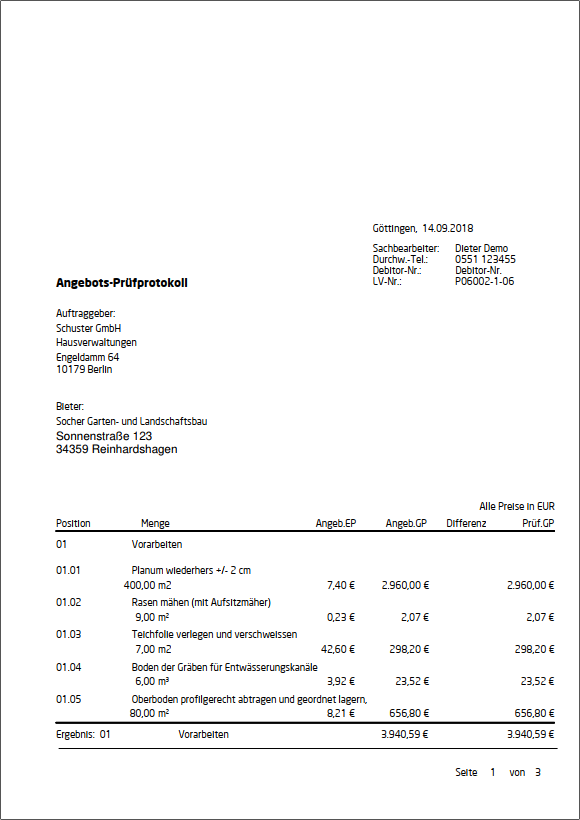
laatste pagina